


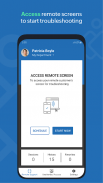
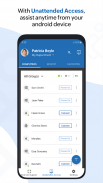
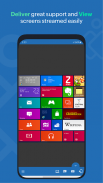
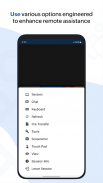
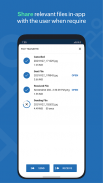
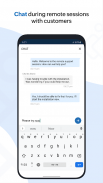
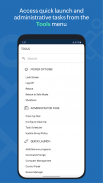
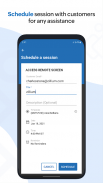
Zoho Assist - Remote Desktop

Zoho Assist - Remote Desktop का विवरण
ज़ोहो असिस्ट - रिमोट डेस्कटॉप सॉफ़्टवेयर आपको रिमोट डेस्कटॉप ऐप के माध्यम से अपने एंड्रॉइड डिवाइस से कंप्यूटर को दूरस्थ रूप से नियंत्रित करने में मदद करता है। इतना ही नहीं, आप अप्राप्य कंप्यूटरों के लिए भी दूरस्थ सहायता प्रदान कर सकते हैं। चाहे आप कहीं भी हों, ग्राहकों की सहायता करें। अपने ग्राहकों को निर्बाध दूरस्थ सहायता प्रदान करें जब उन्हें इसकी सबसे अधिक आवश्यकता हो।
ग्राहकों को दूरस्थ सहायता सत्र में आसानी से आमंत्रित करें
ज़ोहो असिस्ट - तकनीशियन ऐप से दूरस्थ सत्र के लिए आमंत्रण भेजें या ग्राहकों के साथ आमंत्रण URL साझा करें। जैसे ही ग्राहक आमंत्रण स्वीकार करेंगे या यूआरएल पर क्लिक करेंगे, आप तुरंत उनके कंप्यूटर से जुड़ जाएंगे।
अनअटेंडेड रिमोट कंप्यूटर तक पहुंचें
ज़ोहो असिस्ट - तकनीशियन ऐप से, आप अपने ग्राहक के अप्राप्य दूरस्थ कंप्यूटर को नियंत्रित कर सकते हैं, चाहे आप कहीं भी हों। इसका मतलब है, आप ग्राहक के सामने आए बिना भी दूरस्थ कंप्यूटर पर समस्या निवारण कर सकते हैं।
एकाधिक मॉनिटर नेविगेशन
दूरस्थ डेस्कटॉप से जुड़े किसी भी मॉनिटर के बीच नेविगेट करें। सक्रिय मॉनिटर का पता लगाना स्वचालित रूप से किया जाता है।
तुरंत स्क्रीनशॉट लें
ज़ोहो असिस्ट रिमोट एक्सेस सॉफ़्टवेयर एक टैप से तुरंत स्क्रीनशॉट कैप्चर करता है। समस्याओं से निपटने और बाद में समस्या निवारण के लिए छवियों का उपयोग करें।
फ़ाइल स्थानांतरण
रिमोट एक्सेस सत्र के दौरान अपने एंड्रॉइड डिवाइस से फ़ाइलें स्थानांतरित करें। दूरस्थ अप्राप्य कंप्यूटर पर भी फ़ाइलें भेजें और प्राप्त करें।
हमेशा सुरक्षित
ज़ोहो असिस्ट उन्नत 128 बिट और 256 बिट एईएस एन्क्रिप्शन का उपयोग करता है। सभी दूरस्थ सहायता सत्र सुरक्षित और विश्वसनीय हैं।
चित्र-में-चित्र
जब आप अपने मोबाइल में अन्य ऐप्स ब्राउज़ करते हैं तो यह मोड आपको ऐप के बाहर चल रहे रिमोट एक्सेस सत्र की स्क्रीन देखने में सक्षम बनाता है।
यह काम किस प्रकार करता है
चरण 1: ज़ोहो असिस्ट - तकनीशियन ऐप खोलें। दूरस्थ सहायता सत्र में आमंत्रित करने के लिए ग्राहक का ईमेल पता दर्ज करें। वैकल्पिक रूप से, आप उन्हें सीधे यूआरएल कॉपी करके भेज सकते हैं।
चरण 2: आमंत्रण URL पर क्लिक करते ही ग्राहक सत्र से जुड़ जाएगा। अब आप वही देख पाएंगे जो ग्राहक देखते हैं. और ग्राहक के कंप्यूटर को दूर से भी नियंत्रित करते हैं।
चरण 3: ग्राहक के साथ चैट करें और मार्गदर्शन प्रदान करें। आप समस्या का एक साथ निवारण करने के लिए किसी अन्य तकनीशियन को आमंत्रित करना भी चुन सकते हैं।
कृपया Assistant@zohomobile.com पर लिखें और हमें अपने अनुभव के बारे में बताएं। इसके अलावा, यदि आप किसी ग्राहक के एंड्रॉइड डिवाइस के लिए दूरस्थ सहायता प्रदान करना चाहते हैं, तो अपने ग्राहक से यहां हमारा ग्राहक ऐप डाउनलोड करने के लिए कहें:
https://play.google.com/store/apps/details?id=com.zoho.assist.agent

























